
Если вы недавно купили новый монитор 4K, то, скорее всего, вас мог озадачить внушительный набор портов на задней панели. HDMI, DisplayPort, USB-C и Thunderbolt сейчас широко распространены, но какой из них лучше и почему?
Мультимедийный интерфейс высокой четкости или HDMI (High Definition Multimedia Interface) на сегодняшний день является наиболее распространенным интерфейсом для подключения экранов. Он используется в телевизорах для подключения игровых консолей и проигрывателей Blu-ray. Он обеспечивает стабильный цифровой сигнал, который при желании можно заменять в горячем режиме (отсоединять и подключать без выключения устройств).
HDMI 2.1 — это новейший стандарт, принятый производителями устройств, поддерживающий пропускную способность 48 Гбит/с. Этого хватит, чтобы подключить дисплей 10K со скоростью 60 кадров в секунду в полном 10-битном цвете. Поскольку мы говорим о дисплеях 4K, HDMI 2.1 более чем достаточно.
Шлейфовое подключение — подключение компьютера к монитору, а затем подключение этого монитора к другому монитору — такое возможно с HDMI 2.1. Однако мониторы, поддерживающие такое подключение, встречаются довольно редко, и вы сможете подключить одновременно только два монитора.
У HDMI 2.1 есть несколько дополнительных хитростей, в том числе ограниченная подача питания (редко) и возможность действовать как адаптер Ethernet (с подходящим кабелем). Он также может использовать FreeSync (или VESA AdaptiveSync) для устранения разрывов экрана.
Кабели HDMI стоят дешево, но имейте в виду, что вам нужно будет обновить их, чтобы они были совместимы со стандартом 2.1, если вы хотите использовать набор функций в полной мере.

Хотя HDMI 2.1 очень функциональный, будьте осторожны — возможно, ваш 4K-монитор поддерживает только старый стандарт HDMI 2.0. Это означает, что он ограничен выводом сигнала 4K со скоростью 60 кадров в секунду в 8-битном цвете. Вы также будете ограничены 44,1 кГц и 16-битным сквозным звуком только с двумя несжатыми аудиоканалами (аудиоканалы 5.1 сжаты).
Для геймеров важно знать, что HDMI 2.0 не поддерживает стандарт FreeSync. Контент HDR ограничен статическими метаданными (стандарт HDR 10) по сравнению с 2.1, который поддерживает динамические метаданные (включая HDR10+ и Dolby Vision). Старые мониторы HDMI 2.0 4K сэкономят вам немного денег, но вы также лишитесь некоторых функций.
Если вы используете монитор 4K с HDMI 2.1, вы вряд ли столкнетесь с какими-либо серьезными проблемами. Если ваш монитор поддерживает только HDMI 2.0, DisplayPort может обеспечить лучшее взаимодействие с точки зрения общих функций, особенно если вы захотите подключить последовательно более двух мониторов.
DisplayPort долгое время был выбором любителей ПК, и в теории нетрудно понять, почему. В то время как HDMI 2.1 ограничен 48 Гбит/с, стандарт DisplayPort 2.0 может поддерживать пропускную способность 80 Гбит/с.
DisplayPort 1.4 поддерживает разрешение 8K при 60 кадрах в истинном 10-битном цвете, но только со сжатием потока отображения. Производительность без сжатия аналогична HDMI 2.1 с поддержкой 4K/120/8-бит, хотя производительность 10-бит ограничивается 4K при 90 Гц. Вы можете подключить до двух мониторов с помощью последовательного подключения с разрешением 4K, если ваши мониторы поддерживают это.
Нет ограничений на сквозной звук, как в HDMI 2.0. DisplayPort 1.4 поддерживает передачу звука с частотой до 192 кГц и 24-битного звука с 7.1-канальным несжатым звуком. Вы также получите поддержку FreeSync, так как до появления HDMI 2.1 ранее для этого требовался DisplayPort.

DisplayPort 1.4a также поддерживает динамические метаданные для контента HDR, что означает поддержку Dolby Vision и HDR10+ для более широкой яркости и цветовой гаммы. Здесь ограничивающим фактором будут возможности вашего монитора, а не DisplayPort.
В отличие от HDMI, DisplayPort не поддерживает Ethernet. В первую очередь это связано с тем, что DisplayPort в основном используется для подключения компьютера к монитору. HDMI, с другой стороны, имеет более широкое применение, включая подключение AV-ресиверов, телевизоров и других бытовых электронных устройств.
В сравнении с HDMI 2.0 DisplayPort предлагает некоторые преимущества, но в основном они применимы только в том случае, если вы хотите последовательно подключить несколько мониторов.
USB-C имеет широкий спектр применения. Возможность передавать сигнал экрана через USB-C основана на технологии, называемой USB-C Alt Mode. По сути, это просто DisplayPort со штекером USB-C. Необработанная пропускная способность и поддерживаемые разрешения зависят от используемого стандарта DisplayPort (на данном этапе это, вероятно, 1.4).
Это означает, что все технические аспекты USB-C DisplayPort в Alt Mode аналогичны характеристикам обычного DisplayPort 1.4. При сжатии потока отображения теоретически возможно получить сигнал 8K с 60 кадрами с 10-битным цветом или несжатый 8-битный сигнал 4K с частотой 120 Гц.
Одной из основных причин выбора USB-C является простота использования — порты USB-C есть на всех современных ноутбуках. Однако вам необходимо убедиться, что ваш ноутбук поддерживает вывод на дисплей через USB-C Alt Mode. Скорее всего, это будет указано в технических характеристиках или на сайте производителя.
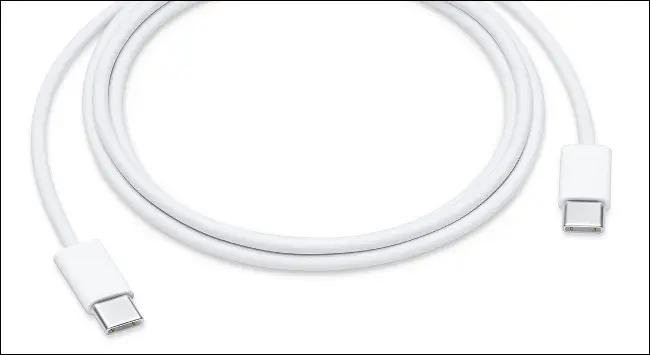
Вывод дисплея USB-C Alt Mode также должен обеспечивать поддержку USB Power Delivery (USB-PD). Если ваш ноутбук поддерживает USB-PD (а большинство поддерживает), вы можете заряжать ноутбук и выводить его на монитор с помощью одного кабеля.
Для начала вам нужно проверить, обеспечивает ли ваш монитор правильную выходную мощность для вашего ноутбука. Например, Dell UltraSharp U3219Q предлагает подключение USB-C с мощностью 90 Вт USB-PD. Этого более чем достаточно для зарядки MacBook Air или ноутбука Dell XPS 13. Тем не менее, это немного меньше 96 Вт, «требуемых» для 16-дюймового MacBook Pro (хотя столько энергии потребляется редко).
USB-C — отличный выбор, если ваш ноутбук совместим с ним, особенно если вы много перемещаетесь по дому или на работе. USB-PD означает, что вам не нужно брать с собой зарядное устройство для подключения к монитору. Вы также получите все преимущества DisplayPort 1.4, который по-прежнему является высокоэффективным стандартом.
Однако есть некоторые разногласия по поводу того, возможно ли последовательное подключение нескольких мониторов 4K через USB-C. Если это важно для вас, вам лучше использовать DisplayPort или выбрать монитор Thunderbolt 3.
Thunderbolt также использует порт USB-C, но на этом сходство заканчивается. Thunderbolt 3 — это активная технология, обеспечивающая пропускную способность до 40 Гбит/с при использовании кабеля Thunderbolt 3. USB 3.2 Gen 2 — это пассивная технология, обеспечивающая скорость до 20 Гбит/с.
Хотя эти две технологии используют один и тот же порт USB-C, они не взаимозаменяемы. Thunderbolt 3 имеет некоторые серьезные преимущества по сравнению с последним стандартом USB благодаря дополнительной пропускной способности. Можно запустить два дисплея 4K (с частотой 60 кадров), один дисплей с разрешением 4K (с частотой 120 кадров) или один дисплей с разрешением 5K (с частотой 60 кадров) с помощью всего одного кабеля Thunderbolt 3.
На 16-дюймовом MacBook Pro 2019 года два кабеля Thunderbolt могут управлять четырьмя 4K-дисплеями с последовательным подключением или двумя 5K-дисплеями. Apple была активным сторонником этой технологии с момента ее первой версии, поэтому Thunderbolt может быть идеальным выбором для владельцев Mac.

Thunderbolt 3 позволяет подключать последовательно не только мониторы, но и другие устройства, такие как внешние массивы хранения, док-станции и даже внешние корпуса графических процессоров.
Если вы хотите использовать Thunderbolt 3 для подключения монитора, вам придется купить монитор с поддержкой Thunderbolt 3. Как правило, они стоят дороже, чем обычные мониторы HDMI или DisplayPort 4K. Кабели Thunderbolt 3, необходимые для их управления, также недешевы.
Помните о Thunderbolt при обновлении, если в нем нет необходимости прямо сейчас. Высокоскоростной Thunderbolt стоит вложений, кроме того, он сокращает количество кабелей.
Если у вас уже есть возможность обновиться, то Thunderbolt определенно стоит затраченных средств, особенно если вы хотите последовательно подключить несколько мониторов 4K.
Скорее всего, не стоит тратить деньги на дорогой кабель Thunderbolt 3, если вы используете только один монитор, поскольку он не принесет вам большой выгоды.
Какой вариант вам следует выбрать, в конечном итоге зависит от того, чего вы надеетесь достичь и какие технологии вам доступны. На момент написания статьи HDMI 2.1 уже появился на рынке. Он обеспечивает наибольшую пропускную способность с точки зрения максимального разрешения, частоты кадров и глубины цвета и является хорошим выбором.
DisplayPort 1.4 по-прежнему предпочтительнее HDMI 2.0 из-за его превосходной пропускной способности и возможностей последовательного подключения. Однако, если вы не используете несколько мониторов, они примерно равны.
USB-C в конечном итоге зависит от того, поддерживает ли ваш ноутбук USB-C Alt Mode с DisplayPort. Если у вашего ноутбука есть обе эти возможности, USB-C — удобный выбор.
Thunderbolt 3 — это самое быстрое соединение, доступное на многих компьютерах, очень немногие из которых имеют порты HDMI 2.1. Для последовательного подключения двух мониторов 4K или подключения дисплея 5K – это практически наилучший вариант. Вы также можете подключить другие устройства, что очень удобно. Однако вам понадобится поддержка как со стороны монитора, так и со стороны компьютера, а также дорогой кабель или даже два.
© ООО "ИБИК"
Использование материалов проекта разрешается только при указании ссылки на ресурс.